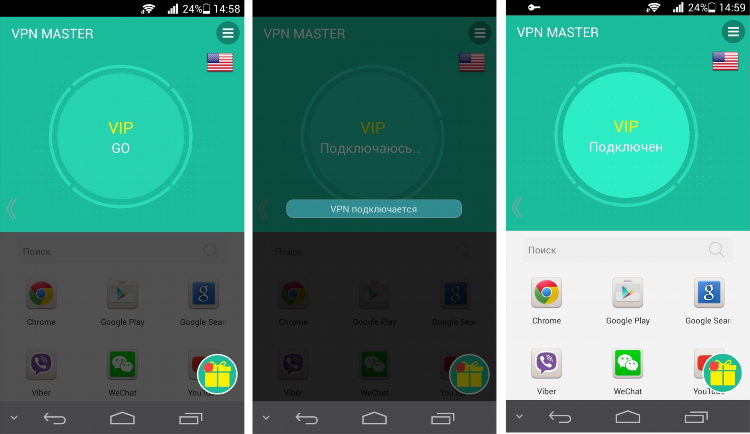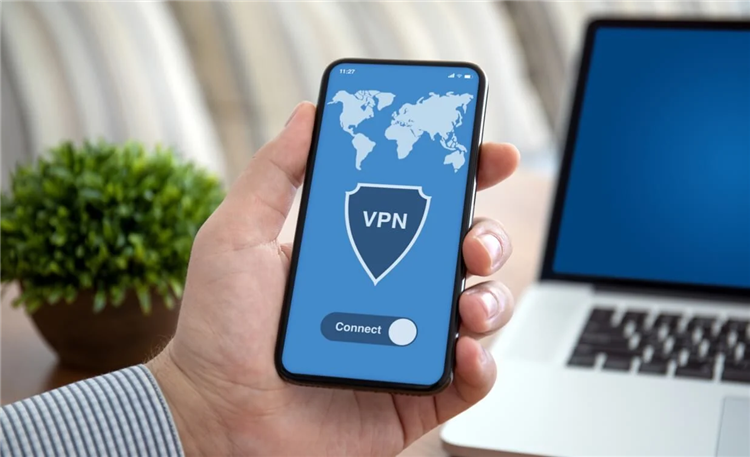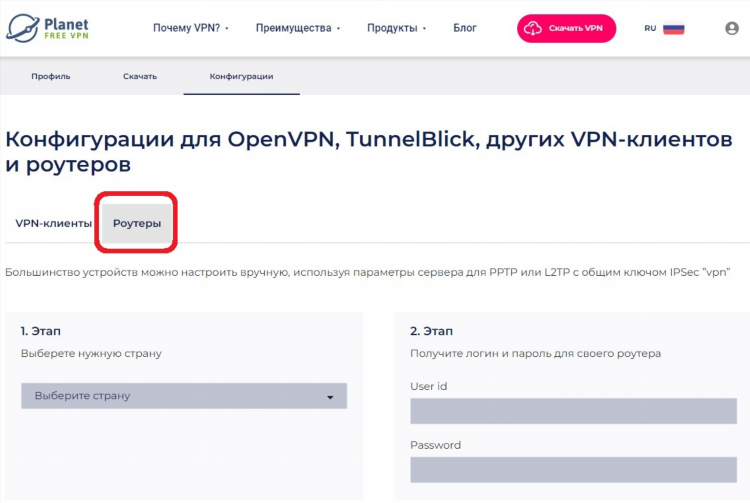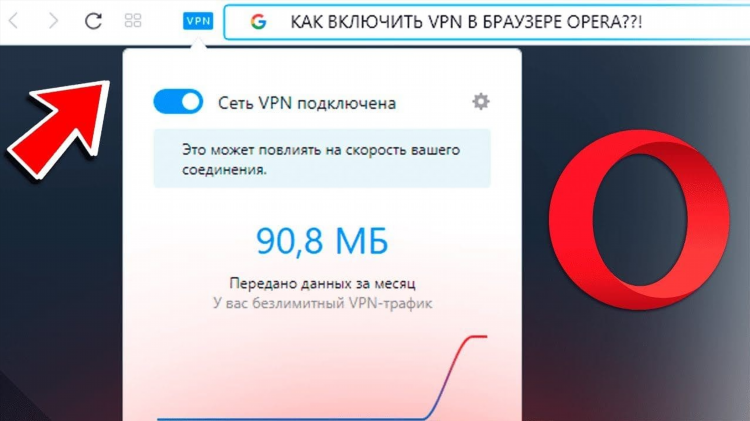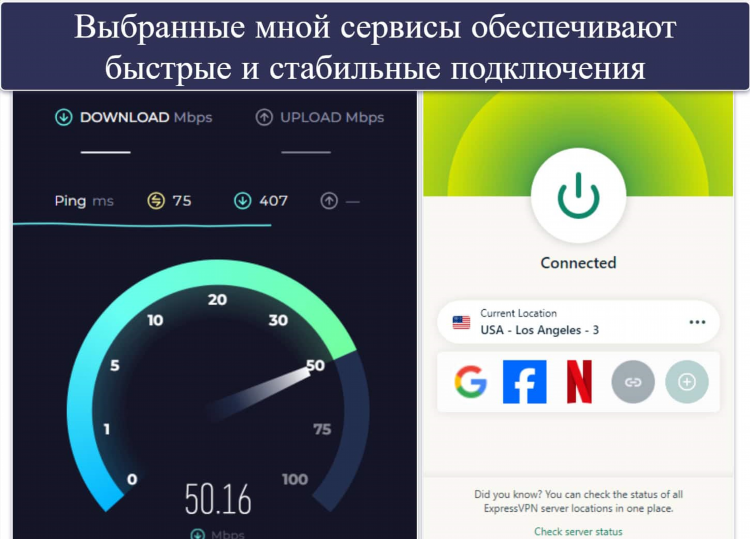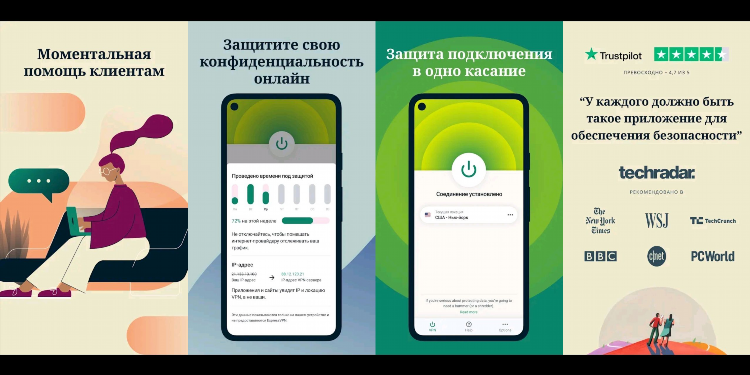
L2TP VPN: Как подключиться
L2TP (Layer 2 Tunneling Protocol) — это протокол, используемый для создания виртуальных частных сетей (VPN). Он часто применяется для защиты соединений и обеспечения безопасности данных при передаче через общедоступные сети. В данной статье рассмотрим, как подключиться к L2TP VPN, какие шаги нужно предпринять, чтобы настроить соединение, а также особенности этого протокола.
Преимущества и недостатки L2TP VPN
Перед тем как разобраться в вопросе подключения, важно понимать, что такое L2TP и какие преимущества и недостатки имеет этот протокол.
Преимущества L2TP VPN:
-
Высокий уровень безопасности. В сочетании с протоколом IPsec, L2TP обеспечивает шифрование данных, что делает его одним из самых безопасных вариантов для организации VPN-соединений.
-
Стабильность соединения. L2TP не требует сложных настроек и предоставляет стабильное соединение даже при использовании через мобильные сети.
-
Широкая поддержка. L2TP поддерживается на большинстве платформ, включая Windows, macOS, iOS, Android и другие.
Недостатки L2TP VPN:
-
Меньшая скорость. В связи с дополнительным уровнем шифрования L2TP может иметь меньшую скорость по сравнению с другими протоколами VPN.
-
Ограниченные возможности обхода блокировок. В некоторых странах L2TP может быть заблокирован, и потребуется использование дополнительных инструментов для обхода этих ограничений.
Как настроить L2TP VPN на Windows
Для подключения к L2TP VPN на операционной системе Windows нужно выполнить несколько простых шагов.
-
Открытие настроек VPN. Для этого нужно перейти в раздел "Сетевые подключения" через "Панель управления" или через "Параметры".
-
Создание нового подключения. В разделе VPN выбрать опцию "Добавить VPN-подключение" и ввести необходимые данные:
-
Имя подключения: Название для VPN-соединения.
-
Тип VPN: L2TP/IPsec.
-
Адрес сервера: Указание IP-адреса или домена VPN-сервера.
-
Имя пользователя и пароль: Данные для авторизации на сервере.
-
-
Настройка безопасности. В настройках безопасности выбираем "Использовать L2TP с IPsec". Вводим предварительно сгенерированные ключи для IPsec.
-
Подключение к VPN. После настройки можно подключиться, выбрав созданное соединение в списке и нажав кнопку "Подключиться".
Как подключиться к L2TP VPN на macOS
Процесс настройки L2TP VPN на macOS схож с настройкой на Windows, но имеет некоторые отличия.
-
Открытие настроек VPN. Для этого нужно перейти в "Системные настройки" > "Сеть" и нажать на кнопку "+" для добавления нового подключения.
-
Выбор типа соединения. В поле "Интерфейс" выбираем VPN, а в поле "Тип VPN" — L2TP через IPsec.
-
Заполнение данных. Вводим имя сервера, имя пользователя и пароль. Указываем секрет для IPsec, если это требуется.
-
Подключение. После сохранения настроек можно подключиться, выбрав соответствующее соединение в списке и нажав кнопку "Подключиться".
Настройка L2TP VPN на устройствах Android
На устройствах Android настройка L2TP VPN также не является сложной задачей.
-
Открытие настроек VPN. Переходим в "Настройки" > "Сети и Интернет" > "VPN".
-
Добавление нового подключения. Нажимаем на значок "+" для создания нового подключения. Вводим название подключения и тип VPN — L2TP.
-
Заполнение данных. Указываем адрес сервера, имя пользователя и пароль. В поле "IPsec идентификатор" и "IPsec секрет" вводим необходимые параметры.
-
Подключение. После сохранения настроек, подключение можно активировать через меню VPN.
Подключение к L2TP VPN на устройствах iOS
Процесс подключения к L2TP VPN на устройствах Apple аналогичен настройке на Android.
-
Открытие настроек VPN. Переходим в "Настройки" > "Основные" > "VPN".
-
Создание нового VPN-соединения. Нажимаем "Добавить VPN-конфигурацию" и выбираем тип L2TP.
-
Заполнение данных. Вводим сервер, имя пользователя, пароль, а также секрет для IPsec.
-
Подключение. Сохраняем настройки и подключаемся к VPN-соединению через интерфейс настроек.
Проблемы и их решения при подключении к L2TP VPN
При подключении к L2TP VPN могут возникать различные проблемы, которые стоит учитывать:
-
Ошибка аутентификации. Убедитесь, что введены правильные данные для имени пользователя и пароля. Если используется IPsec, проверьте, правильно ли введён секрет.
-
Не удаётся подключиться к серверу. Возможно, сервер VPN недоступен. Проверьте настройки сети и подключение к Интернету.
-
Проблемы с шифрованием. Иногда L2TP может не работать должным образом, если IPsec не настроен корректно. Проверьте настройки безопасности.
FAQ
Как долго работает L2TP VPN?
L2TP VPN работает стабильно при правильной настройке и в случае поддержания конфиденциальности данных. Однако скорость соединения может зависеть от качества интернет-соединения.
Можно ли использовать L2TP VPN без IPsec?
Теоретически возможно подключение L2TP без IPsec, но это уменьшает уровень безопасности, так как IPsec является основным механизмом шифрования в данном протоколе.
L2TP VPN работает ли на всех устройствах?
Да, L2TP поддерживается большинством популярных операционных систем, таких как Windows, macOS, Android и iOS.
Почему L2TP может быть медленным?
Основной причиной замедления может быть избыточное шифрование данных, а также дополнительная нагрузка на сервер и каналы передачи данных.